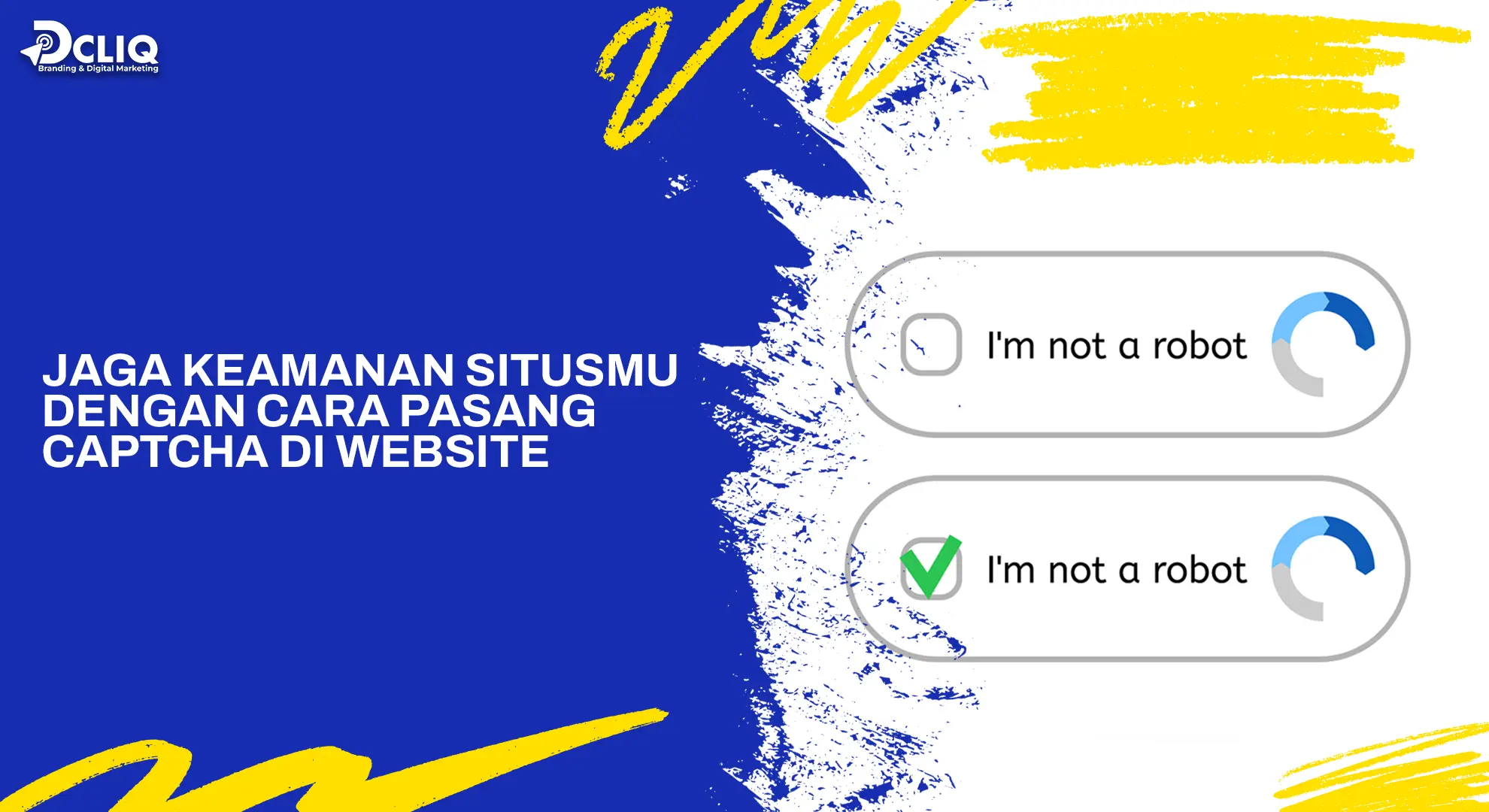 20 May 2025
20 May 2025
Penerapan CAPTCHA pada website telah terbukti efektif dalam mencegah berbagai aktivitas mencurigakan, seperti pendaftaran akun palsu, pengiriman komentar spam, dan serangan brute force. Dengan memasang CAPTCHA, kamu dapat memastikan bahwa hanya pengguna yang sah yang dapat mengakses fitur-fitur penting di situs kamu. Selain itu, CAPTCHA juga membantu dalam melindungi informasi sensitif dan menjaga reputasi website di mata pengguna.
Namun, sebelum membahas cara pasang CAPTCHA di website, penting bagi kita untuk memahami apa itu CAPTCHA, fungsi utamanya, dan jenis-jenis CAPTCHA yang umum digunakan. Pemahaman ini akan membantu kamu dalam memilih dan menerapkan jenis CAPTCHA yang paling sesuai dengan kebutuhan dan karakteristik situs web kamu. Simak artikel ini sampai akhir, ya!
Apa itu CAPTCHA dan Fungsinya untuk Website
CAPTCHA adalah singkatan dari "Completely Automated Public Turing test to tell Computers and Humans Apart". Ini merupakan sebuah mekanisme keamanan yang dirancang untuk membedakan antara interaksi manusia dan mesin pada sebuah website. Adanya CAPTCHA memungkinkan pemilik situs untuk memastikan bahwa layanan atau fitur yang disediakan hanya digunakan oleh manusia, bukan oleh bot atau program otomatis yang dapat merugikan.
Pengertian CAPTCHA
CAPTCHA adalah sebuah tes otomatis yang digunakan untuk memastikan bahwa pengguna yang berinteraksi dengan sebuah situs web adalah manusia, bukan bot. Tes ini biasanya berupa tantangan yang mudah diselesaikan oleh manusia, seperti mengenali teks dalam gambar yang terdistorsi, memilih gambar tertentu, atau menjawab pertanyaan sederhana. Namun, tantangan ini dirancang sedemikian rupa sehingga sulit atau bahkan tidak mungkin diselesaikan oleh program otomatis.
Fungsi CAPTCHA dalam Keamanan Website
Penerapan CAPTCHA pada website memiliki beberapa fungsi penting, antara lain:
1. Mencegah Komentar Spam: Dengan adanya CAPTCHA, bot tidak dapat secara otomatis mengirimkan komentar spam pada kolom komentar di situs kamu.
2. Menghalangi Serangan Brute Force: CAPTCHA dapat mencegah bot melakukan percobaan login berulang kali dengan kombinasi kata sandi yang berbeda, sehingga melindungi akun pengguna dari pembobolan.
3. Menghindari Pendaftaran Akun Palsu: Dengan CAPTCHA, pembuatan akun massal oleh bot dapat dicegah, sehingga hanya pengguna asli yang dapat mendaftar.
4. Melindungi Alamat Email dari Scraper: CAPTCHA dapat mencegah bot mengambil alamat email yang ada di situs kamu untuk tujuan spam.
Jenis-Jenis CAPTCHA yang Umum Digunakan
Terdapat beberapa jenis CAPTCHA yang sering digunakan, di antaranya:
1. Text CAPTCHA: Pengguna diminta untuk memasukkan kembali teks atau angka yang terdistorsi yang ditampilkan pada gambar.
2. Picture Recognition CAPTCHA: Pengguna harus memilih gambar yang sesuai berdasarkan instruksi yang diberikan, seperti memilih semua gambar yang mengandung mobil.
3. Audio CAPTCHA: Alternatif bagi pengguna dengan gangguan penglihatan, di mana mereka mendengarkan dan memasukkan kata atau angka yang diucapkan.
4. Math CAPTCHA: Pengguna diminta untuk menyelesaikan soal matematika sederhana, seperti penjumlahan atau pengurangan.
5. No CAPTCHA reCAPTCHA: Pengguna hanya perlu mencentang kotak "Saya bukan robot", yang secara otomatis menganalisis perilaku pengguna untuk menentukan apakah mereka manusia atau bot.
Mengenal Google reCAPTCHA sebagai Solusi CAPTCHA

Apabila kamu sudah memahami berbagai jenis CAPTCHA yang umum digunakan, penting untuk menyoroti Google reCAPTCHA sebagai salah satu solusi terdepan dalam melindungi website dari aktivitas bot. Google reCAPTCHA telah berevolusi untuk menawarkan cara verifikasi yang lebih efisien dan ramah pengguna, menjadikannya pilihan populer bagi banyak pengelola situs web.
Apa itu Google reCAPTCHA?
Google reCAPTCHA adalah sistem CAPTCHA yang dikembangkan oleh Google untuk membedakan antara akses manusia dan bot ke situs web. Awalnya, reCAPTCHA meminta pengguna untuk mengenali teks yang terdistorsi atau mencocokkan gambar. Akan tetapi, sejak versi 3, reCAPTCHA dirancang untuk berjalan otomatis saat pengguna memuat halaman atau mengklik tombol, tanpa mengganggu pengalaman pengguna.
Perbedaan antara reCAPTCHA v2 dan v3
reCAPTCHA v2 memperkenalkan cara "No CAPTCHA reCAPTCHA", di mana pengguna hanya perlu mencentang kotak "Saya bukan robot". Jika sistem ragu, tantangan tambahan seperti memilih gambar yang sesuai akan diberikan.
reCAPTCHA v3, di sisi lain, berjalan di latar belakang tanpa interaksi pengguna, menilai risiko berdasarkan perilaku pengguna saat memuat halaman atau mengklik tombol.
Keunggulan Menggunakan Google reCAPTCHA
Menggunakan Google reCAPTCHA menawarkan beberapa keunggulan:
1. Pengalaman Pengguna yang Lebih Baik: Dengan reCAPTCHA v3, pengguna tidak lagi terganggu oleh tantangan verifikasi, karena sistem bekerja di latar belakang.
2. Keamanan yang Ditingkatkan: Analisis perilaku canggih membantu mendeteksi dan memblokir aktivitas bot dengan lebih efektif.
3. Integrasi Mudah: Google menyediakan dokumentasi dan tools yang memudahkan pengembang untuk mengintegrasikan reCAPTCHA ke dalam situs web mereka.
Dengan memahami dan menerapkan Google reCAPTCHA, kamu dapat meningkatkan keamanan situs web kamu sambil memastikan pengalaman pengguna tetap optimal.
Langkah-Langkah Memasang Google reCAPTCHA di Website
Setelah memahami apa itu Google reCAPTCHA dan keunggulannya, langkah selanjutnya adalah mengetahui cara pasang CAPTCHA di website kamu. Penerapan reCAPTCHA akan membantu melindungi situs dari aktivitas bot yang tidak diinginkan, seperti spam atau serangan brute force.
Berikut adalah panduan langkah demi langkah untuk memasang Google reCAPTCHA di website kamu.
Mendaftarkan Website ke Google reCAPTCHA
Langkah pertama dalam memasang Google reCAPTCHA adalah mendaftarkan website kamu ke layanan tersebut. Proses ini akan memberikan kamu Site Key dan Secret Key yang diperlukan untuk integrasi reCAPTCHA ke dalam situs.
Membuat Akun dan Mendapatkan Site Key serta Secret Key
1. Akses Konsol Admin reCAPTCHA
Kunjungi Google reCAPTCHA Admin Console dan masuk menggunakan akun Google kamu.
2. Registrasi Situs Baru:
a) Label: Masukkan nama yang akan membantu kamu mengenali situs yang didaftarkan, misalnya nama domain atau proyek.
b) Jenis reCAPTCHA: Pilih versi reCAPTCHA yang ingin kamu gunakan:
reCAPTCHA v2: Memerlukan interaksi pengguna, seperti mencentang kotak "Saya bukan robot" atau memilih gambar sesuai instruksi.
reCAPTCHA v3: Berjalan di latar belakang tanpa interaksi pengguna langsung, menilai aktivitas pengguna untuk mendeteksi bot.
c) Domain: Masukkan nama domain website kamu tanpa "http://" atau "https://". Jika kamu memiliki subdomain atau domain tambahan, tambahkan juga di sini.
e) Pemilik: Secara otomatis diisi dengan alamat email akun Google yang kamu gunakan.
3. Setujui Persyaratan Layanan
Centang kotak untuk menyetujui persyaratan layanan reCAPTCHA.
4. Kirim Formulir
Klik tombol "Submit" untuk menyelesaikan proses pendaftaran.
5. Dapatkan Site Key dan Secret Key
Setelah pendaftaran berhasil, kamu akan diberikan Site Key dan Secret Key. Simpan kedua kunci ini di tempat yang aman, karena akan digunakan untuk mengintegrasikan reCAPTCHA ke website kamu.
Integrasi reCAPTCHA ke dalam Website
Jika sudah mendapatkan Site Key dan Secret Key dari Google reCAPTCHA, langkah berikutnya adalah mengintegrasikan reCAPTCHA ke dalam website kamu. Proses integrasi ini dapat berbeda tergantung pada platform yang digunakan, seperti WordPress atau website kustom.
Memasang reCAPTCHA di Platform WordPress
Untuk pengguna WordPress, memasang reCAPTCHA dapat dilakukan dengan mudah menggunakan plugin. Berikut langkah-langkahnya:
1. Instal Plugin reCAPTCHA WordPress:
a) Masuk ke dashboard WordPress kamu.
b) Navigasikan ke menu Plugins > Add New.
c) Cari plugin seperti "Advanced Google reCAPTCHA" atau "Google Captcha (reCAPTCHA) by BestWebSoft".
d) Klik Install Now dan kemudian Activate untuk mengaktifkan plugin.
2. Konfigurasi Plugin:
a) Setelah plugin aktif, pergi ke menu pengaturan plugin tersebut.
b) Masukkan Site Key dan Secret Key yang telah kamu peroleh dari Google reCAPTCHA.
c) Tentukan di bagian mana saja reCAPTCHA akan ditampilkan, seperti pada formulir login, pendaftaran, atau komentar.
d) Simpan pengaturan dan uji untuk memastikan reCAPTCHA berfungsi dengan baik.
Memasang reCAPTCHA secara Manual di Website Kustom
Jika kamu memiliki website kustom tanpa menggunakan platform seperti WordPress, integrasi reCAPTCHA dapat dilakukan secara manual dengan langkah-langkah berikut:
1. Sertakan Script reCAPTCHA:
Tambahkan script reCAPTCHA di bagian <head> atau sebelum penutup tag <body> pada halaman yang ingin kamu lindungi:
<script src="https://www.google.com/recaptcha/api.js" async defer></script>
2. Tambahkan Widget reCAPTCHA ke Formulir:
Di dalam tag <form>, tambahkan elemen div untuk widget reCAPTCHA:
<div class="g-recaptcha" data-sitekey="SITE_KEY_KAMU"></div>
Gantikan SITE_KEY_KAMU dengan Site Key yang telah kamu dapatkan.
3. Verifikasi Respons reCAPTCHA di Server:
Setelah formulir dikirimkan, tambahkan kode di sisi server untuk memverifikasi respons reCAPTCHA. Misalnya, jika menggunakan PHP:
<?php
$secret = 'SECRET_KEY_KAMU';
$response = $_POST['g-recaptcha-response'];
$remoteip = $_SERVER['REMOTE_ADDR'];
$url = 'https://www.google.com/recaptcha/api/siteverify';
$data = [
'secret' => $secret,
'response' => $response,
'remoteip' => $remoteip
];
$options = [
'http' => [
'header' => "Content-type: application/x-www-form-urlencoded\r\n",
'method' => 'POST',
'content' => http_build_query($data)
]
];
$context = stream_context_create($options);
$result = file_get_contents($url, false, $context);
$resultJson = json_decode($result);
if ($resultJson->success != true) {
// Verifikasi gagal; tangani sesuai kebutuhan
} else {
// Verifikasi berhasil; lanjutkan pemrosesan formulir
}
?>
Gantikan SECRET_KEY_KAMU dengan Secret Key yang telah kamu peroleh.
Dengan mengikuti langkah-langkah di atas, kamu dapat mengintegrasikan Google reCAPTCHA ke dalam website kamu, baik menggunakan platform WordPress maupun website kustom, untuk meningkatkan keamanan dan melindungi dari aktivitas bot yang merugikan.
Cara Memasang reCAPTCHA di WordPress Menggunakan Plugin

Untuk meningkatkan keamanan website WordPress kamu dan melindunginya dari serangan bot atau spam, memasang Google reCAPTCHA adalah langkah yang tepat. Dengan menggunakan plugin, proses integrasi menjadi lebih sederhana dan tidak memerlukan pengetahuan coding yang mendalam.
Berikut adalah panduan langkah demi langkah untuk memasang reCAPTCHA di WordPress menggunakan plugin.
Menginstal Plugin reCAPTCHA di WordPress
1. Akses Dashboard WordPress
Masuk ke dashboard admin WordPress kamu dengan mengunjungi domainanda.com/wp-admin.
2. Navigasi ke Menu Plugin:
Pilih menu Plugins > Add New.
3. Cari Plugin reCAPTCHA:
a) Pada kolom pencarian, ketik "reCAPTCHA" atau "Google Captcha".
b) Beberapa plugin populer akan muncul, seperti "Advanced Google reCAPTCHA" atau "reCaptcha by BestWebSoft".
4. Install dan Aktifkan Plugin:
a) Klik Install Now pada plugin yang dipilih.
b) Setelah instalasi selesai, klik Activate untuk mengaktifkan plugin tersebut.
Konfigurasi Plugin dengan Site Key dan Secret Key
1. Dapatkan Site Key dan Secret Key:
a) Kunjungi Google reCAPTCHA Admin Console dan login menggunakan akun Google kamu.
b) Daftarkan situs kamu dengan mengisi formulir yang tersedia, termasuk memilih tipe reCAPTCHA (v2 atau v3) dan memasukkan nama domain.
c) Setelah pendaftaran, kamu akan mendapatkan Site Key dan Secret Key.
2. Masukkan Kunci ke Plugin:
a) Kembali ke dashboard WordPress, navigasi ke pengaturan plugin reCAPTCHA yang telah diinstal.
b) Masukkan Site Key dan Secret Key yang diperoleh dari Google ke kolom yang disediakan.
c) Simpan perubahan untuk menerapkan konfigurasi.
Menentukan Formulir yang Akan Dilengkapi reCAPTCHA
1. Pilih Lokasi Penerapan reCAPTCHA:
Pada pengaturan plugin, kamu dapat memilih di mana reCAPTCHA akan ditampilkan, seperti:
a) Halaman login.
b) Formulir pendaftaran.
c) Formulir komentar.
d) Formulir kontak.
2. Aktifkan reCAPTCHA pada Formulir yang Diinginkan:
a) Centang opsi sesuai dengan kebutuhan kamu.
b) Simpan pengaturan untuk memastikan reCAPTCHA aktif pada formulir yang dipilih.
Cara Memasang reCAPTCHA secara Manual di Website Kustom
Untuk meningkatkan keamanan situs web kustom kamu dan melindunginya dari aktivitas bot atau spam, memasang Google reCAPTCHA secara manual adalah langkah yang efektif. Proses ini melibatkan penyisipan script reCAPTCHA ke dalam kode HTML dan validasi token reCAPTCHA di sisi server. Berikut panduan langkah demi langkahnya.
Menyisipkan Script reCAPTCHA ke dalam Kode HTML
A. Dapatkan Site Key dan Secret Key:
1. Kunjungi Google reCAPTCHA Admin Console dan masuk menggunakan akun Google kamu.
2. Daftarkan situs kamu dengan mengisi formulir yang tersedia, termasuk memilih tipe reCAPTCHA (v2 atau v3) dan memasukkan nama domain.
3. Setelah pendaftaran, kamu akan mendapatkan Site Key dan Secret Key.
B. Sertakan Script reCAPTCHA di Halaman Web:
Tambahkan script reCAPTCHA di bagian <head> atau sebelum penutup tag <body> pada halaman yang ingin kamu lindungi:
<script src="https://www.google.com/recaptcha/api.js" async defer></script>
C. Tambahkan Widget reCAPTCHA ke Formulir:
Di dalam tag <form>, tambahkan elemen div untuk widget reCAPTCHA:
<div class="g-recaptcha" data-sitekey="SITE_KEY_KAMU"></div>
Gantikan SITE_KEY_KAMU dengan Site Key yang telah kamu dapatkan.
Validasi Token reCAPTCHA di Sisi Server
Setelah pengguna mengirimkan formulir, langkah selanjutnya adalah memverifikasi token reCAPTCHA di sisi server untuk memastikan bahwa interaksi tersebut berasal dari manusia, bukan bot.
A. Tangkap Token reCAPTCHA:
Saat formulir dikirimkan, token reCAPTCHA akan dikirim sebagai bagian dari data POST dengan nama g-recaptcha-response.
B. Kirim Permintaan Verifikasi ke Google:
Buat permintaan POST ke URL verifikasi reCAPTCHA Google:
https://www.google.com/recaptcha/api/siteverify
Sertakan parameter berikut dalam permintaan:
- secret: Secret Key kamu.
- response: Token reCAPTCHA yang diterima dari pengguna.
- remoteip: Alamat IP pengguna (opsional).
Contoh Implementasi dalam PHP:
<?php
$secret = 'SECRET_KEY_KAMU';
$response = $_POST['g-recaptcha-response'];
$remoteip = $_SERVER['REMOTE_ADDR'];
$url = 'https://www.google.com/recaptcha/api/siteverify';
$data = [
'secret' => $secret,
'response' => $response,
'remoteip' => $remoteip
];
$options = [
'http' => [
'header' => "Content-type: application/x-www-form-urlencoded\r\n",
'method' => 'POST',
'content' => http_build_query($data)
]
];
$context = stream_context_create($options);
$result = file_get_contents($url, false, $context);
$resultJson = json_decode($result);
if ($resultJson->success != true) {
// Verifikasi gagal; tangani sesuai kebutuhan
} else {
// Verifikasi berhasil; lanjutkan pemrosesan formulir
}
?>
Gantikan SECRET_KEY_KAMU dengan Secret Key yang telah kamu peroleh.
Tindak Lanjut Berdasarkan Hasil Verifikasi:
- Jika verifikasi berhasil ($resultJson->success bernilai true), lanjutkan pemrosesan data formulir sesuai kebutuhan.
- Jika verifikasi gagal, berikan umpan balik kepada pengguna atau blokir tindakan yang mencurigakan.
Kesimpulan
Memasang CAPTCHA di website merupakan langkah penting untuk meningkatkan keamanan dan melindungi situs dari aktivitas bot serta serangan yang tidak diinginkan. Dengan memahami cara pasang CAPTCHA di website, kamu dapat memilih solusi terbaik, seperti Google reCAPTCHA, yang menawarkan cara verifikasi modern dan lebih ramah pengguna. Tersedia berbagai jenis CAPTCHA, mulai dari text-based hingga reCAPTCHA v3 yang bekerja secara otomatis tanpa mengganggu pengalaman pengguna.
Baik menggunakan plugin di WordPress maupun mengimplementasikannya secara manual di website kustom, cara pasang CAPTCHA di website cukup mudah dilakukan. Kamu hanya perlu mendaftarkan situs di Google reCAPTCHA, mendapatkan Site Key dan Secret Key, serta mengintegrasikannya ke dalam formulir yang ingin dilindungi. Dengan mengikuti panduan ini, website kamu akan lebih aman dari spam, serangan brute force, serta aktivitas bot lainnya.
Jaga keamanan website kamu dari spam dan bot dengan sistem CAPTCHA yang efektif! DCLIQ, digital agency terpercaya, menawarkan jasa pembuatan website lengkap dengan fitur keamanan terbaik. Kami memastikan situs kamu tidak hanya menarik, tetapi juga aman dan nyaman bagi pengguna.
Percayakan kepada DCLIQ untuk membangun website profesional dengan perlindungan maksimal. Lindungi bisnis kamu dari ancaman online dengan solusi terbaik. Hubungi kami sekarang dan dapatkan website yang aman serta berkualitas!



